步驟1:材料
1)LabVIEW
LabVIEW Home Bundle可用于此項目,由Digilent銷售。否則,可以使用任何LabVIEW版本,包括免費試用版。
2)chipKIT WF32
3)LabVIEW MakerHub LINX
安裝免費且深入說明可以在此處找到視頻指南以了解如何安裝和使用LINX。只需單擊“入門”。
4)USB A至mini B USB電纜
6)WS2812 LED燈條。
第2步:LabVIEW設置
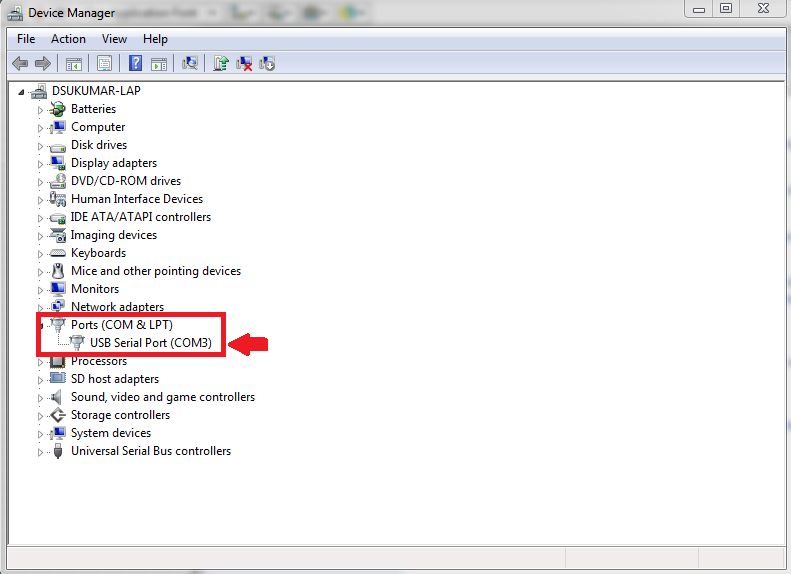
首先,將LabVIEW安裝到您的計算機上。
接下來,如果您沒有在LabVIEW安裝中包含它,請在此處安裝NI VISA。完成后,通過單擊附件中的“立即下載”在此處安裝LabVIEW MakerHub LINX。單擊“使用入門”可以找到詳細的安裝說明視頻。
安裝了所有必需的軟件后,使用USB A至mini B USB電纜將chipKIT WF32連接到PC。 Windows很可能會自動安裝設備驅動程序。要確保從控制面板打開設備管理器并展開“端口”部分。 COM端口是chipKIT WF32,如果驅動程序安裝不正確,設備上會出現一個黃色的感嘆號。
如果未正確安裝驅動程序,請下載設備的驅動程序,這些驅動程序作為MPIDE的一部分包含在http://chipkit.net/started/install-chipkit-softwa中。..安裝驅動程序,右鍵單擊chipKIT WF32的COM端口并單擊屬性,然后單擊端口設置并選擇高級。在BM選項下,將延遲計時器更改為1毫秒。
現在,啟動LabVIEW并單擊工具 - 》 MakerHub - 》 LINX - 》 LINX Firmware Wizard,將LINX固件部署到chipKIT。從設備系列中選擇Digilent,然后從設備類型中選擇chipKIT WF32,然后單擊下一步(如上圖所示)。選擇WF32連接的COM端口。單擊下一步,然后選擇LINX serial/USB并再次單擊下一步。然后固件將被傳送到WF32,并且板載指示燈將閃爍。
同樣,如果您在執行這些步驟時遇到問題,請查看LabVIEW MakerHub上的指南,了解相關步驟視頻說明。
步驟3:LED燈條設置
下一步是將WF32連接到LED燈條。在WF32上,J15上的跳線應移至EXT,以便由12VDC外部電源供電。這將允許WF32為LED燈條提供5V電壓。
將外部電源連接到WF32上的J17,然后將WS2812上的紅線連接到位于WF32底部的5V0,并將WS2812上的白線連接到位于旁邊的地面上。 5V0通道。將WS2812上的綠線連接到位于WF32頂部的通道11。這是控制LED燈條的數字通道。
第4步:最后一步
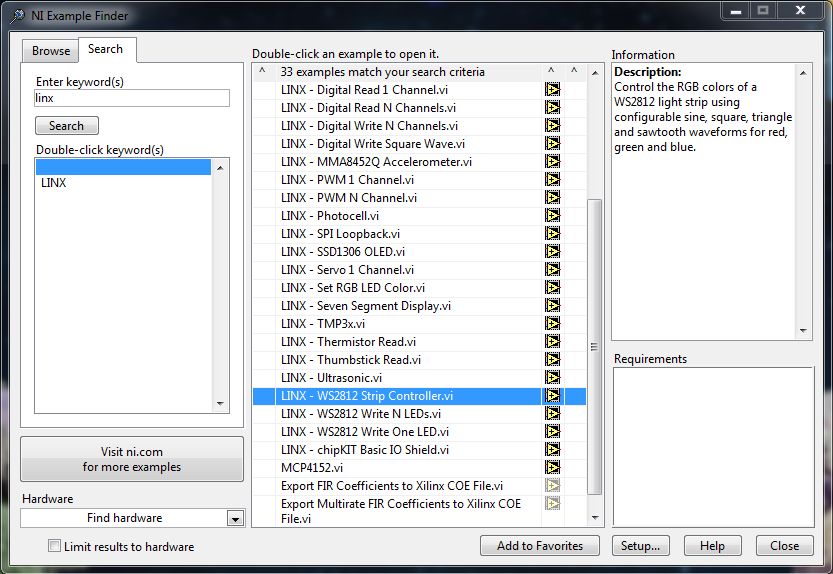
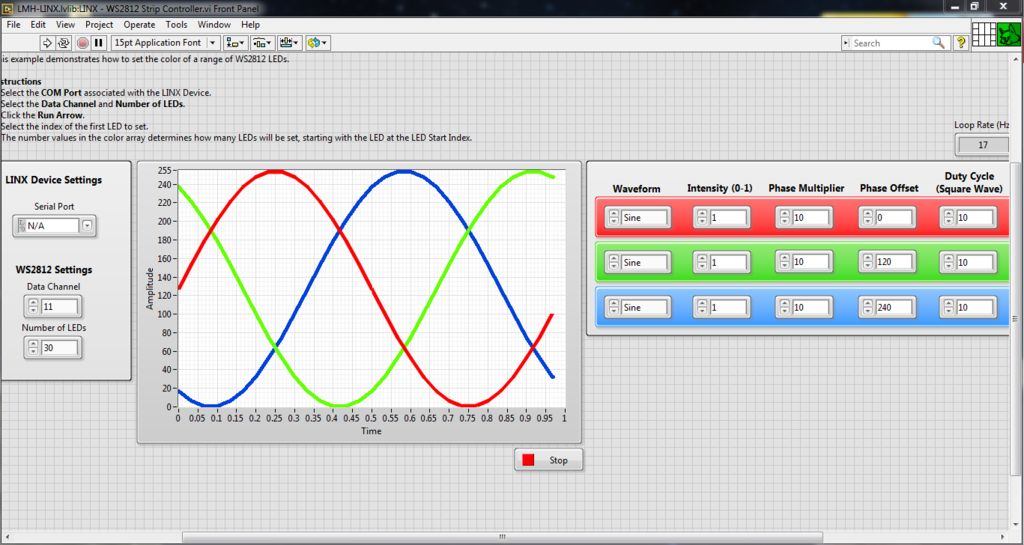
打開LabVIEW,在幫助標簽下點擊查找例子。 NI Example Finder窗口打開后,單擊搜索選項卡并搜索“linx”。雙擊“WS2812 Strip Controller.vi”打開LINX安裝程序中包含的條帶控制器演示。選擇與WF32對應的COM端口,并確保選擇數字通道11。
單擊運行并使用前面板上的控件進行播放以創建不同的效果!
-
LabVIEW
+關注
關注
1975文章
3657瀏覽量
324662 -
LED燈條
+關注
關注
2文章
100瀏覽量
13360
發布評論請先 登錄
相關推薦




 如何使用LabVIEWLINX和ChipKITWF32控制LED燈條
如何使用LabVIEWLINX和ChipKITWF32控制LED燈條


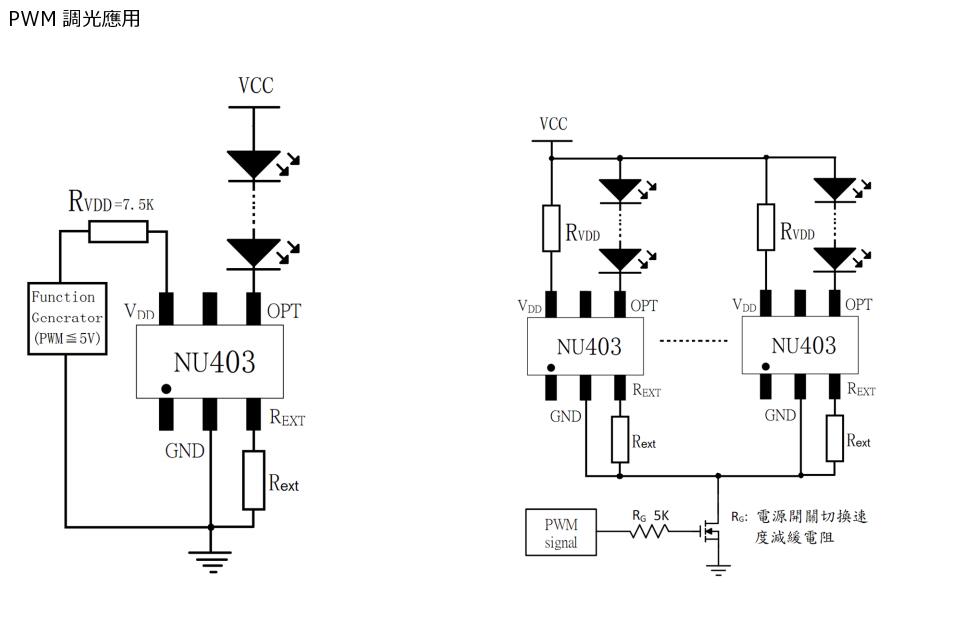










評論